Как зарегистрироваться в Вайбере на телефоне
Регистрация Вайбер на телефоне Android и на Айфоне продается по одному и тому же алгоритму. Посмотрим, как это делается на Android-гаджете. Сначала нужно зайти в Play Market, найти мессенджер (https://play.google.com/store/apps/details?id=com.viber.voip&hl=ru&gl=US), нажать кнопку «Установить» и дождитесь окончания процесса.

На заметку:
Время загрузки зависит от скорости интернет-соединения, лучше это делать при подключении через Wi-Fi.
Запустите приложение, нажав кнопку «Открыть».

Нажмите кнопку «Далее», чтобы принять условия лицензионного соглашения и начать процесс регистрации.

Введите свой номер телефона и продолжите регистрацию, нажав кнопку «Далее». Вы получите SMS-сообщение с кодом активации.

Введите полученный код доступа.

Регистрация завершена — можно войти в мессенджер и начать им пользоваться.
Как проходит регистрация в Вайбере на компьютере
Зарегистрироваться в Вайбере можно только на стационарном ПК или на ноутбуке как на дополнительном устройстве. Первую регистрацию необходимо произвести на смартфоне или планшете с SIM-картой. Первым делом нужно скачать на компьютер (https://www.viber.com/ru/download/) и запустить установочный файл программы. Нажмите кнопку «Установить» и дождитесь завершения процесса.
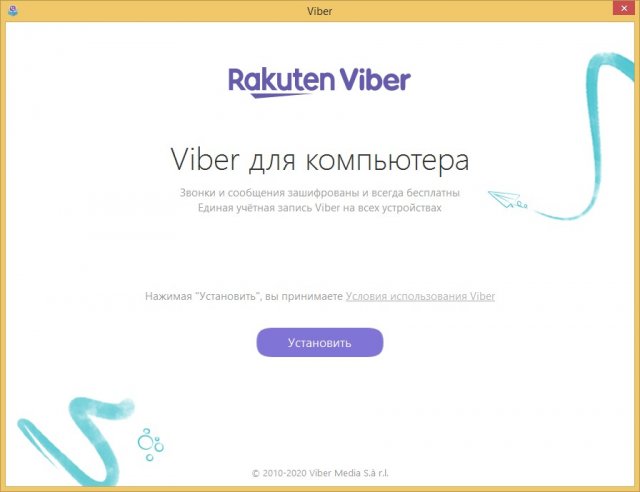
Далее необходимо открыть Viber на телефоне и отсканировать QR-код с монитора компьютера:
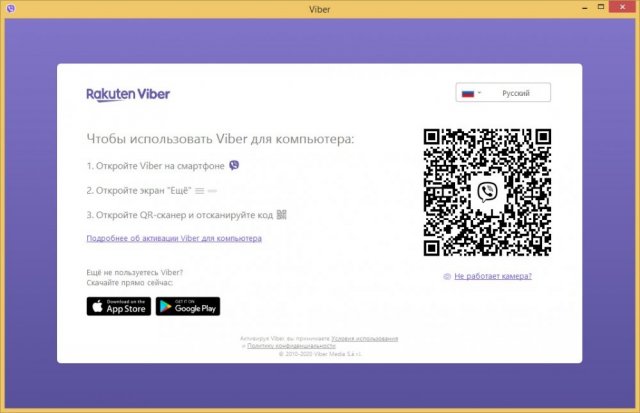
На следующем этапе программа предложит включить синхронизацию, чтобы сообщения в чате появлялись одновременно на компьютере и телефоне. Убедитесь, что смартфон в данный момент находится у вас под рукой, так как на мобильном устройстве включена функция синхронизации.
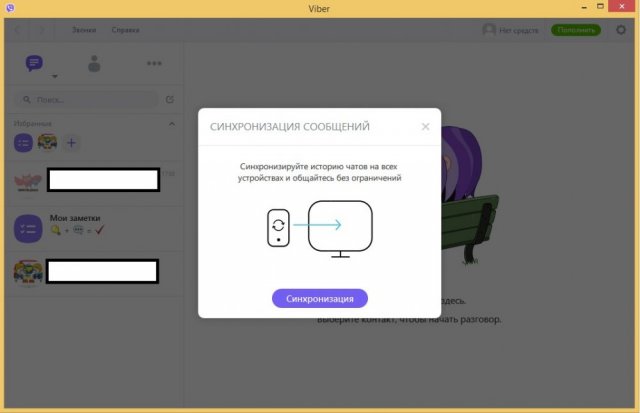
Важно!
Создать абсолютно новую учетную запись в Viber через компьютер невозможно, это делается только через телефон (эта процедура подробно описана здесь), на компьютере возможно только подключить уже зарегистрированную учетную запись. Об этом пойдет речь в этой статье.
Если у вас старый телефон и вы не можете настроить на него Viber для завершения регистрации, воспользуйтесь этой инструкцией, которая поможет вам сделать это с помощью эмулятора.
Если мобильного приложения нет
Далеко не каждый телефон может тянуть мессенджеры. Для техники, которая может быть использована в любом месте, не может быть подключена к портативному приложению, есть выход, но он более трудоемкий.
Во-первых, вам нужно будет установить эмулятор мобильной операционной системы. Один из лучших вариантов — BlueStacks. Это эмулятор Android, который позволяет запускать мобильные приложения на вашем компьютере, скачивая их с Play Market.

Во-вторых, в поиске необходимо ввести Viber и скачать открывшуюся программу, начнется процесс скачивания и установки. После завершения необходимо будет пройти процедуру регистрации. Для этой цели подойдет любой мобильный телефон, способный принимать SMS-сообщения.
Для регистрации необходимо запустить программу. В открывшемся окне нажмите кнопку «Продолжить», затем введите номер телефона, к которому будет привязан вайбер. Далее необходимо будет подтвердить правильность введенных данных.
После этого откроется страница авторизации. Для начала нужно нажать на надпись «нажмите здесь», которая находится внизу окна.

Вам нужно будет еще раз проверить свой телефон и подтвердить его правильность. На телефон придет СМС-сообщение с кодом, который необходимо ввести в соответствующее окно.
На этой регистрации можно часть оконченной. Пользователю будет продана добавленная аватарка и придумать никнейм.

После завершения регистрации вы сможете использовать десктопную и мобильную версии Viber, но с помощью эмулятора.
Порядок регистрации
Когда вы загружаете Viber на свой компьютер, вам необходимо установить его, а затем подтвердить свою учетную запись, а если быть точнее, авторизоваться на сервере программы:
- открывает ярлык Viber.
- Подождите, пока программа установится.
- Далее нажмите «Продолжить» и перейдите к авторизации.
- На вопрос «Есть ли Viber на вашем телефоне?» ответьте «Да».
- Укажите свою страну, правильно заполните номер мобильного телефона и нажмите «Продолжить».
- На следующей странице появится QR-код, который нужно отсканировать приложением на смартфоне, чтобы соединить два устройства и подтвердить, что вы являетесь пользователем данной учетной записи.
- После успешного сканирования вы сможете войти в Viber на своем компьютере.
Вот так выглядит регистрация Viber на компьютере. Невозможно обойти процесс использования учетной записи телефона. Кроме того, отсутствие функции компьютерной регистрации без использования мобильного телефона позволяет предотвратить ряд мошеннических действий и других нарушений в системе мессенджера.
Если вы зарегистрируетесь в Viber с помощью телефона, чтобы использовать это приложение на своем компьютере, а затем удалите программу с мобильного устройства, она также будет недоступна на вашем ПК, так как ваш смартфон является основным устройством.
Читайте также: Как отключить сохранение фото в Viber на Android: пошаговая инструкция по отключению автосохранения фото в галерее телефона
Почему Viber на компьютере – это удобно?
Зачастую скорость интернет-соединения на компьютерах выше и стабильнее, чем на мобильных устройствах. Поэтому использовать компьютер для аудио- и видеозвонков очень удобно и практично.
Если запустить приложение, привязанное к одному номеру телефона, на двух разных устройствах, возникнет проблема с синхронизацией. Компьютерные и мобильные программы работают синхронно. Приложение можно смело использовать одновременно и на компьютере, и на смартфоне.
Полезные советы
Совет №1
Перед установкой Viber на компьютер или ноутбук с Windows проверьте наличие прав администратора.
Совет №2
Если вы используете чат Viber по работе или по делам, то переписка содержит много важной информации. Чтобы не потерять данные при сбое или в результате случайного удаления, настройте резервное копирование.
Совет №3
Если вы используете мессенджер одновременно на смартфоне и компьютере, не забудьте включить синхронизацию приема сообщений.
Совет №4
Чтобы гарантировать отсутствие вирусов и троянов, скачивайте установочные файлы с сайта разработчика или из официальных магазинов приложений.
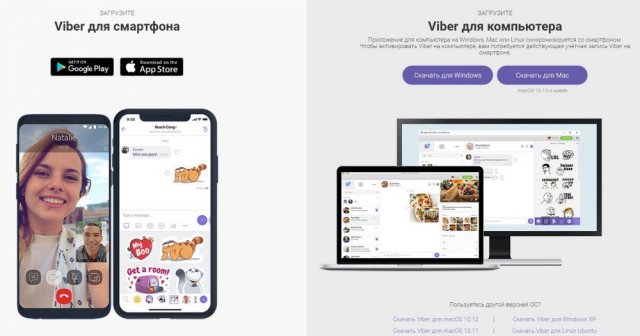
Совет №5
Если вы уже регистрировались в Viber с этим номером телефона, повторно проходить процедуру не нужно.








